Excel表格如何设置隔行填充颜色
时间:2022-04-06 10:29:29 作者:无名 浏览量:53
Excel 2016是Microsoft Office软件组件Microsoft Office之一。它是由Microsoft为装有Windows和Apple Macintosh操作管理系统的计算机进行编写和运行的电子数据表格分析软件。Excel 2016直观的界面、出色的计算和绘图工具,以及成功的营销,使Excel 2016成为最受欢迎的计算机数据处理软件。
当我们使用Excel审阅一份数据比较多的表格时,很容易会出现看错行的情况,这时候如果对表格内容进行隔行填色,不仅可以解决看错的问题,还可以让表格更美观,下面就教大家如何快速填色。
首先打开Excel表格,选择需要填充颜色的区域。
点击工具栏中的方方格子,选择间隔设定颜色功能。

在间隔设定颜色功能中可以调整需要填充的颜色,如果不需要将整行都填充上颜色,可以将整行染色的勾选取消。

完成填充颜色的设置后,点击确定即可。
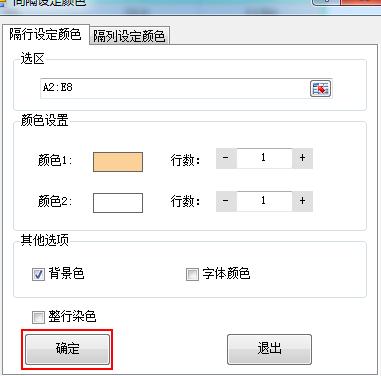
完成以上操作后,选中区域就填充好颜色了。
以上就是在Excel表格中设置隔行填充颜色的方法,合理使用隔行填色功能可以让我们更好的查看表格中的数据,而且还能够在一定程度上让表格更美观,朋友们不妨试试看。
相关资讯
相关软件
电脑软件教程排行
- 破解qq功能和安装教程
- 怎么将网易云音乐缓存转换为MP3文件?
- 比特精灵下载BT种子BT电影教程
- 微软VC运行库合集下载安装教程
- 土豆聊天软件Potato Chat中文设置教程
- 怎么注册Potato Chat?土豆聊天注册账号教程...
- 苏宁豆芽特色介绍及功能板块
- 浮云音频降噪软件对MP3降噪处理教程
- 英雄联盟官方助手登陆失败问题解决方法
- 蜜蜂剪辑添加视频特效教程
最新电脑软件教程
- 洋芋田图像工具箱如何下载安装新字体
- 迅捷录屏大师如何录制qq语音
- 如何使用LosslessCut剪辑视频
- GifCam如何给录制好的动图添加文字
- GifCam如何调整录制窗口大小
- Excel表格如何设置隔行填充颜色
- 怎么用2345看图王给照片添加水印
- 怎么设置PotPlayer播放时窗口位置不变
- 失易得数据恢复使用教程
- 如何使用2345看图王给图片打马赛克
软件教程分类
更多常用电脑软件
更多同类软件专题












